win10图标有个盾牌怎么取消掉 win10图标有个盾牌有必要关掉吗
更新时间:2023-02-08 15:25:59作者:cblsl
近日有些用户向小编反馈说自己的win10电脑中的图标出现了一个盾牌的标志,那么win10图标有个盾牌怎么取消掉,其实如果用户在使用时不觉得每次都需要授权的话是完全没必要关掉的,当然有些用户觉得麻烦就可以将取消,下面小编就来教大家win10图标有个盾牌取消掉设置方法。
具体方法:
1、右击开始菜单,选择控制面板,打开控制面板窗口。
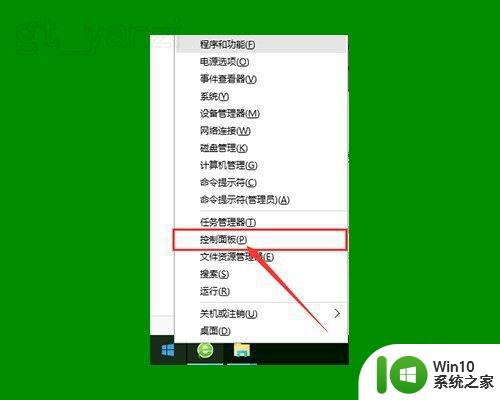
2、打开用户账户中的“更改用户账户控制设置”项。
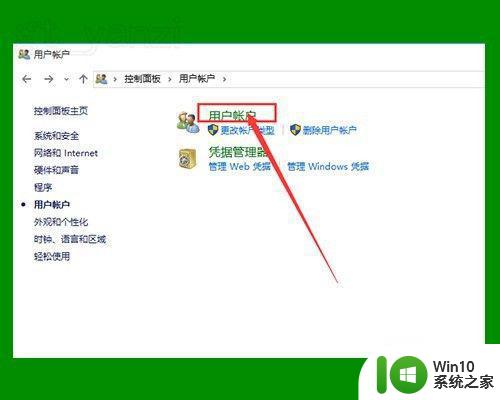
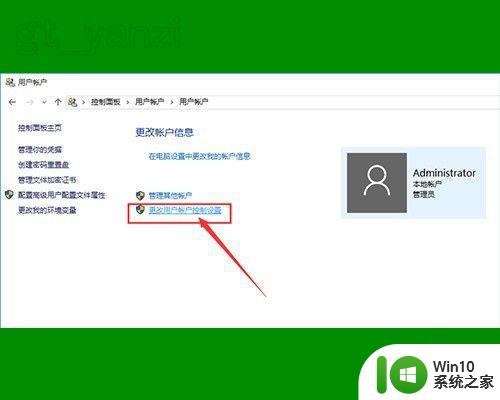
3、将滑块拖到最下面,点击确定,重启电脑。
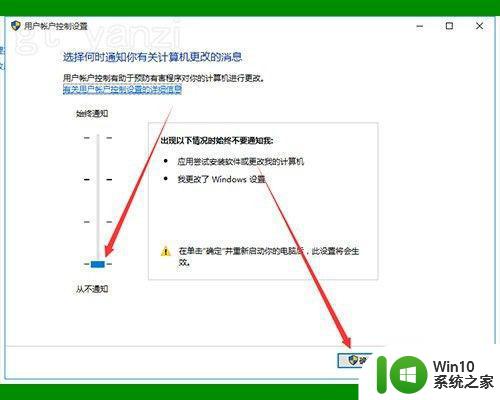
4、如仍无作用,继续下面的操作。
右击桌面上“此电脑”图标,点击“管理”选项,打开“计算机管理”窗口。
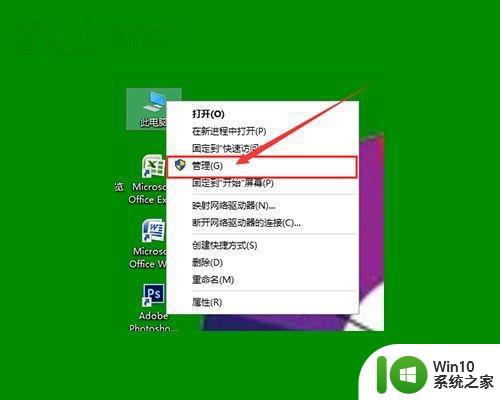
5、双击左侧“本地用户和组”选项,并点击下面的“用户”选项。
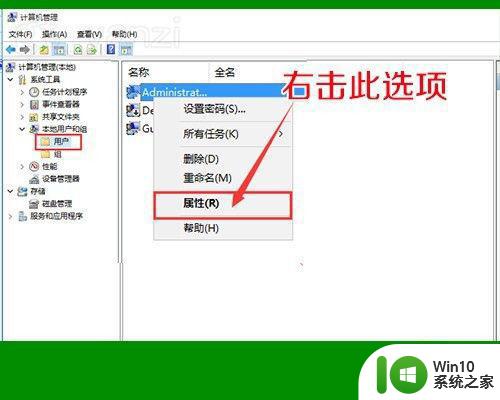
6、右击右侧的“Administrator”项,点击属性。
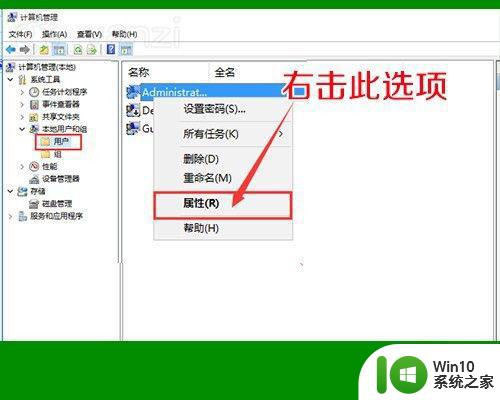
7、在打开的窗口中,将“账户已禁用”前面的勾去掉,确定退出。
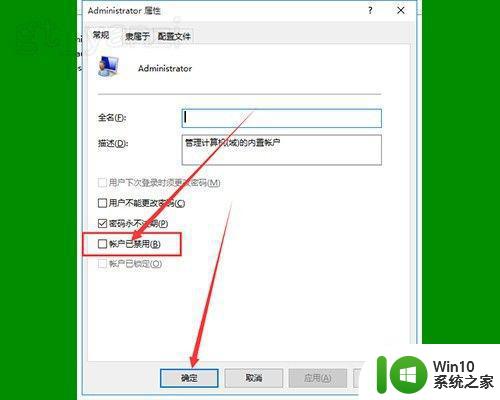
8、再看一下桌面图标上的小盾牌就不见了。
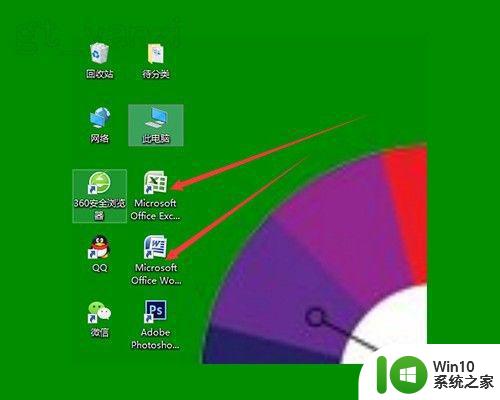
上述就是关于win10图标有个盾牌取消掉设置方法了,还有不清楚的用户就可以参考一下小编的步骤进行操作,希望能够对大家有所帮助。
win10图标有个盾牌怎么取消掉 win10图标有个盾牌有必要关掉吗相关教程
- win10图标上有盾牌的取消方法 win10图标上有盾牌如何隐藏
- win10桌面所有图标有个小盾牌的消除方法 win10桌面图标小盾牌如何去掉
- win10图标盾牌如何去掉 win10图标盾牌如何取消显示
- win10图标小盾牌怎么去掉 最新win10去掉图标盾牌方法
- 怎么去掉win10图标盾牌 如何关闭win10图标盾牌功能
- win10下载的软件有个盾牌的图标 Win10怎么取消软件图标的小盾牌
- 取消盾牌 win10 win10专业版如何去掉桌面图标盾牌
- win10图标的盾牌怎么去掉 win10图标的盾牌代表什么
- win10图标出现盾牌如何去除 win10图标上的盾牌怎么去掉
- win10去除部分图标盾牌的方法 win10桌面图标带盾牌怎么取消
- win10盾牌图标如何去除 取消win10系统右下角图标盾牌
- win10软件有个盾是什么意思 win10盾牌图标显示什么信息
- 蜘蛛侠:暗影之网win10无法运行解决方法 蜘蛛侠暗影之网win10闪退解决方法
- win10玩只狼:影逝二度游戏卡顿什么原因 win10玩只狼:影逝二度游戏卡顿的处理方法 win10只狼影逝二度游戏卡顿解决方法
- 《极品飞车13:变速》win10无法启动解决方法 极品飞车13变速win10闪退解决方法
- win10桌面图标设置没有权限访问如何处理 Win10桌面图标权限访问被拒绝怎么办
win10系统教程推荐
- 1 蜘蛛侠:暗影之网win10无法运行解决方法 蜘蛛侠暗影之网win10闪退解决方法
- 2 win10桌面图标设置没有权限访问如何处理 Win10桌面图标权限访问被拒绝怎么办
- 3 win10关闭个人信息收集的最佳方法 如何在win10中关闭个人信息收集
- 4 英雄联盟win10无法初始化图像设备怎么办 英雄联盟win10启动黑屏怎么解决
- 5 win10需要来自system权限才能删除解决方法 Win10删除文件需要管理员权限解决方法
- 6 win10电脑查看激活密码的快捷方法 win10电脑激活密码查看方法
- 7 win10平板模式怎么切换电脑模式快捷键 win10平板模式如何切换至电脑模式
- 8 win10 usb无法识别鼠标无法操作如何修复 Win10 USB接口无法识别鼠标怎么办
- 9 笔记本电脑win10更新后开机黑屏很久才有画面如何修复 win10更新后笔记本电脑开机黑屏怎么办
- 10 电脑w10设备管理器里没有蓝牙怎么办 电脑w10蓝牙设备管理器找不到
win10系统推荐
- 1 番茄家园ghost win10 32位旗舰破解版v2023.12
- 2 索尼笔记本ghost win10 64位原版正式版v2023.12
- 3 系统之家ghost win10 64位u盘家庭版v2023.12
- 4 电脑公司ghost win10 64位官方破解版v2023.12
- 5 系统之家windows10 64位原版安装版v2023.12
- 6 深度技术ghost win10 64位极速稳定版v2023.12
- 7 雨林木风ghost win10 64位专业旗舰版v2023.12
- 8 电脑公司ghost win10 32位正式装机版v2023.12
- 9 系统之家ghost win10 64位专业版原版下载v2023.12
- 10 深度技术ghost win10 32位最新旗舰版v2023.11